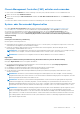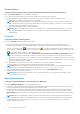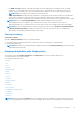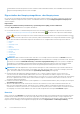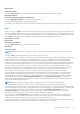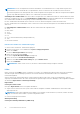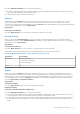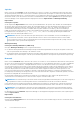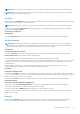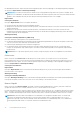Users Guide
Table Of Contents
- Dell EMC OpenManage Server Administrator Benutzerhandbuch Version 10.1.0.0
- Inhaltsverzeichnis
- Einführung
- OMSA Kundenbefragung
- Installation
- Was ist neu in dieser Version?
- Unterstützte Betriebssysteme
- Aktualisieren individueller Systemkomponenten
- Storage Management-Dienst
- Instrumentationsdienst
- Remote-Access-Controller
- Protokolle
- Verfügbarkeit von Systemverwaltungsstandards
- Server Administrator-Startseite
- Weitere nützliche Dokumente
- Wie Sie technische Unterstützung erhalten
- Kontaktaufnahme mit Dell EMC
- Setup und Administration
- Rollenbasierte Zugangskontrolle
- Authentifizierung
- Verschlüsselung
- Benutzerberechtigungen zuweisen
- Benutzer einer Domäne auf Windows-Betriebssystemen hinzufügen
- Server Administrator-Benutzer für unterstützte Red Hat Enterprise Linux- und SUSE Linux Enterprise Server-Betriebssysteme erstellen
- Gastkonten und anonyme Konten in unterstützten Windows-Betriebssystemen deaktivieren
- SNMP-Agenten konfigurieren
- Konfigurieren von SNMP-Agenten für Systeme, auf denen unterstützte Windows-Betriebssysteme ausgeführt werden
- SNMP-Community-Namen ändern
- Konfigurieren des Systems zum Senden von SNMP-Traps an eine Management Station
- SNMP-Agenten auf Systemen konfigurieren, auf denen unterstützte Red Hat Enterprise Linux-Betriebssysteme ausgeführt werden
- Konfiguration von SNMP-Agent Access Control
- Server Administrator SNMP Agent - Installationsmaßnahmen
- SNMP-Community-Namen ändern
- Konfigurieren des Systems zum Senden von Traps an eine Management Station
- Konfigurieren des SNMP-Agenten auf Systemen, auf denen der unterstützte SUSE Linux Enterprise Server ausgeführt wird
- SNMP-Installationsmaßnahme für Server Administrator
- SNMP-Zugang von Remote-Hosts aktivieren
- SNMP-Community-Namen ändern
- SNMP-Agenten auf Systemen konfigurieren, die unterstützte Ubuntu Server-Betriebssysteme ausführen
- Konfigurieren des SNMP-Agenten auf Systemen, die von VMware ESXi 6.X unterstützte Betriebssysteme ausführen
- Konfigurieren des Systems zum Senden von Traps an eine Management Station
- Firewall-Konfiguration auf Systemen, die unterstützte Red Hat Enterprise Linux-Betriebssysteme und SUSE Linux Enterprise Server ausführen
- Server Administrator verwenden
- An- und Abmelden
- Server Administrator, Lokales System-Anmeldung
- Server Administrator Managed System-Anmeldung – unter Verwendung des Desktop-Symbols
- Server Administrator Managed System-Anmeldung – unter Verwendung des Webbrowsers
- Zentrale Webserver-Anmeldung
- Die Active Directory-Anmeldung verwenden
- Einmaliges Anmelden
- Konfiguration von Sicherheitseinstellungen auf Systemen, die ein unterstütztes Microsoft Windows-Betriebssystem ausführen
- Server Administrator-Startseite
- Online-Hilfe verwenden
- Einstellungen-Startseite verwenden
- Server Administrator-Befehlszeilenschnittstelle verwenden
- An- und Abmelden
- Server Administrator-Dienste
- Systemverwaltung
- System- oder Servermodul-Strukturobjekte verwalten
- Server Administrator-Startseite-Systemstrukturobjekte
- Voreinstellungen verwalten: Konfigurationsoptionen der Startseite
- Server Administrator-Protokolle
- Arbeiten mit dem Remote Access Controller
- Anzeigen grundlegender Informationen
- Konfigurieren des Remote-Zugriffsgeräts zur Verwendung einer LAN-Verbindung
- Konfigurieren des Remote-Zugriffsgeräts zur Verwendung einer seriellen Schnittstellenverbindung
- Konfigurieren des Remote-Zugriffsgeräts zur Verwendung einer Seriell-über-LAN-Verbindung
- Zusätzliche Konfiguration für iDRAC
- Konfigurieren der Benutzer von Remote-Zugriffsgeräten
- Plattformereignisfilter-Warnungen einstellen
- Warnungsmaßnahmen einstellen
- Fehlerbehebung
- Häufig gestellte Fragen
- Identifizieren der Serie Ihrer Dell EMC PowerEdge-Server
Speicher
Klicken Sie auf das Objekt Speicher, um die Speichergeräte des Systems zu verwalten. Server Administrator überwacht den Status
der Speichergeräte für jedes im überwachten System vorhandene Speichermodul. Speichergerät-Vorfehlersensoren überwachen die
Speichermodule durch Zählen der ECC-Speicherkorrekturen. Server Administrator überwacht auch Speicherredundanzinformationen,
falls das betreffende System diese Funktion unterstützt. Das Maßnahmenfenster des Objekts Speicher kann die folgenden Register
aufweisen, abhängig von den Gruppenzugriffsberechtigungen des Benutzers: Eigenschaften und Warnungsverwaltung.
Eigenschaften
Unterregister: Speicher
Auf der Registerkarte Eigenschaften können Sie den Speicherredundanzstatus, die Speicher-Array-Attribute, die Gesamtkapazität
der Speicher-Arrays, die Details der Speicher-Arrays, die Speichergerätedetails sowie den Speichergerätestatus abrufen. Die Details
des Speichergeräts geben die Details eines Speichergeräts wie Status, Gerätename, Größe, Typ, Taktrate, Rang und Fehler auf
einem Konnektor an. Ein Rang ist eine Reihe von DRAM-Geräten (Dynamic Random Access Memory), die aus 64 Datenbits pro
DIMM-Speichermodul (Dual Inline Memory Module) oder NVDIMM-Speichermodul (Non-Volatile Dual Inline Memory Module) besteht.
Die möglichen Werte von Rang sind single, dual, quad, octal, und hexa. Der Rang zeigt den Rang des DIMM an und
unterstützt eine leichte Wartung der DIMMs im Server.
ANMERKUNG: Wenn ein System mit aktiviertem Spare Bank-Speicher in einen "Redundanz verloren"-Zustand übergeht, ist
es eventuell nicht offensichtlich, welches Speichermodul die Ursache ist. Wenn Sie nicht bestimmen können, welches DIMM
ersetzt werden muss, prüfen Sie den Protokolleintrag Wechsel zu Ersatzspeicherbank festgestellt im ESM-Systemprotokoll, um
herauszufinden, welches Speichermodul ausgefallen ist.
Warnungsverwaltung
Unterregister: Warnungsmaßnahmen | SNMP-Traps
Im Register Warnungsverwaltung können Sie Folgendes durchführen:
● Die aktuellen Warnungsmaßnahmen-Einstellungen anzeigen und die Warnungsmaßnahmen festlegen, die ausgeführt werden sollen,
wenn ein Speichermodul einen Warnungs- oder Ausfallwert sendet.
● Die derzeitigen SNMP-Trap-Warnungsschwellenwerte anzeigen und die Warnungsschwellenwerte für Speichermodule festlegen. Die
ausgewählten Traps werden ausgelöst, wenn das System bei dem ausgewählten Schweregrad ein entsprechendes Ereignis erzeugt.
Netzwerk
Klicken Sie auf das Netzwerk-Objekt, um die NICs des Systems zu verwalten. Der Server Administrator überwacht den Status jedes NIC
im System, um eine kontinuierliche Remoteverbindung zu gewährleisten. Der Server Administrator berichtet FCoE- und iSoE-Fähigkeiten
des NICs. Des Weiteren wird über NIC-Teamingdetails Bericht erstattet, wenn diese bereits auf dem System konfiguriert wurden.
Zwei oder mehrere physische NICs können zu einem einzigen logischen NIC kombiniert werden, dem ein Administrator eine IP-Adresse
zuweisen kann. Teaming kann unter Verwendung von NIC-Herstellerhilfsprogrammen konfiguriert werden. Beispiel: Broadcom – BACS.
Wenn einer der physischen NICs ausfällt, kann weiterhin auf die IP-Adresse zugegriffen werden, da sie an den logischen NIC und
nicht an einen einzigen physischen NIC gebunden ist. Wenn die Teamschnittstelle konfiguriert ist, werden die Teameigenschaften im
Detail angezeigt. Die Beziehung zwischen physischen NICs und Teamschnittstellen bzw. umgekehrt wird ebenfalls gemeldet, wenn diese
physischen NICs Mitglieder der Teamschnittstelle sind.
Auf einem Windows2008 Hypervisor-Betriebssystem meldet der Server-Administrator die IP-Adressen der physikalischen NIC-
Schnittstellen, die zur Zuordnung eines IP zu einem virtuellen Computer verwendet werden, nicht.
ANMERKUNG:
Dass die Reihenfolge, in der Geräte erkannt werden, der physikalischen Anordnung der Ports am Gerät entspricht, ist
nicht gewährleistet. Klicken Sie auf den Hyperlink unter der Schnittstellennamen, um die NIC-Informationen abzurufen.
In ESXi-Betriebssystemen wird das Netzwerkgerät als Gruppe betrachtet. Beispiele: Die virtuelle Ethernet-Schnittstelle, die durch die
Dienstkonsole (vswif) verwendet wird und die virtuelle Netzwerkschnittstelle, die durch das vmknic-Gerät auf ESXi verwendet wird.
ANMERKUNG:
Server Administrator unterstützt nur die Bestandsaufnahme von physischen Netzwerkschnittstellen und deren
Eigenschaften. Server Administrator unterstützt nicht die Bestandsaufnahme der logischen Schnittstellen wie VLAN und Bonded.
Das Maßnahmenfenster des Netzwerk-Objekts kann, abhängig von den Gruppenberechtigungen des Benutzers, das folgende Register
aufweisen: Eigenschaften.
Eigenschaften
Unterregister: Informationen
Über das Register Eigenschaften können Sie Informationen zu den auf dem System installierten physischen NIC-Schnittstellen als auch
Teamschnittstellen anzeigen.
48
Server Administrator-Dienste